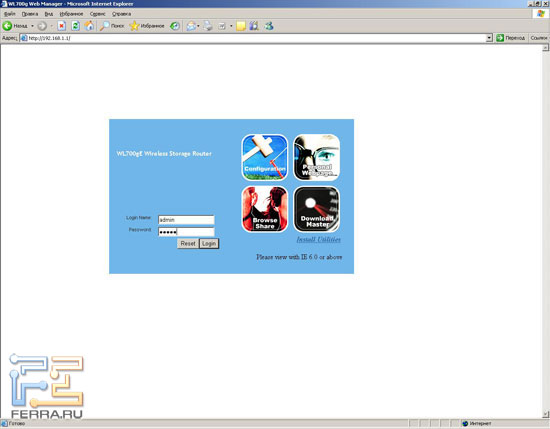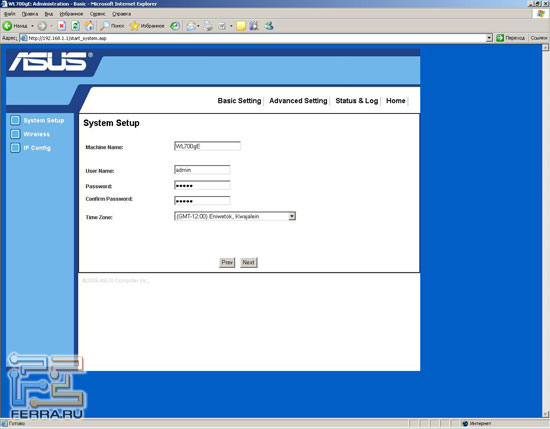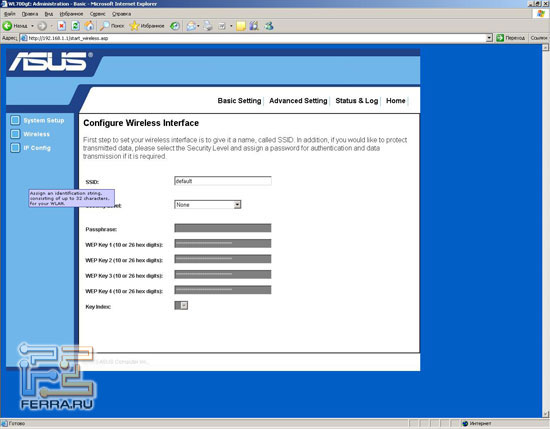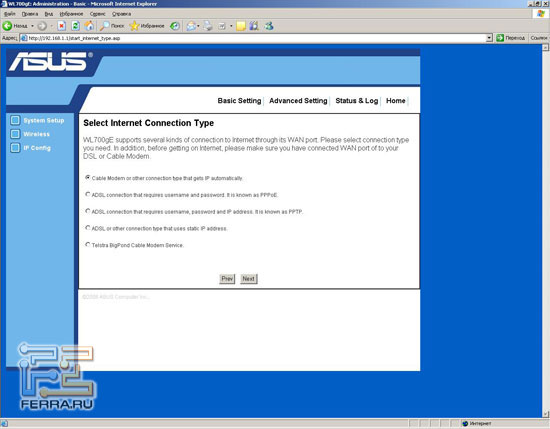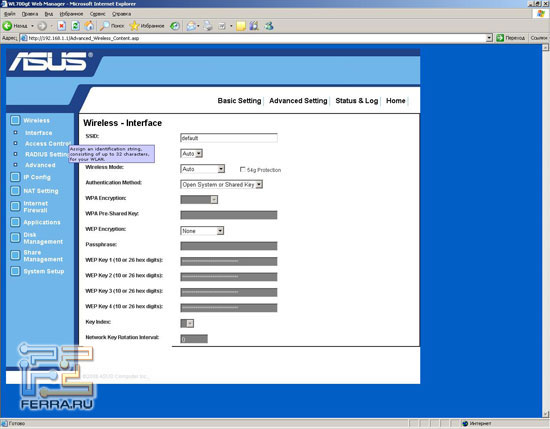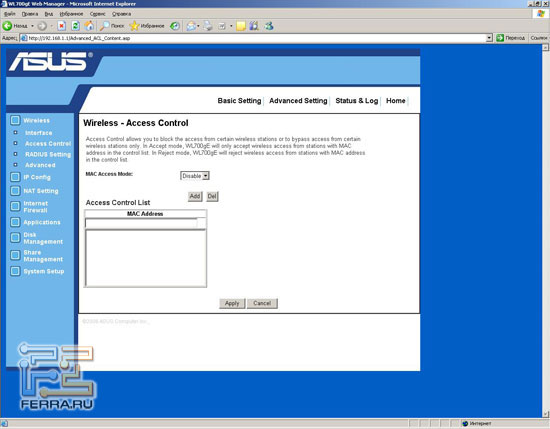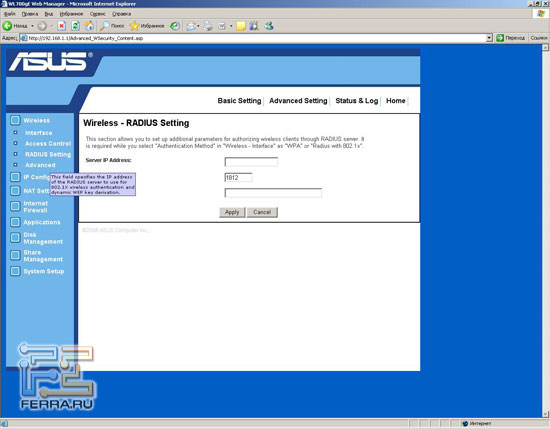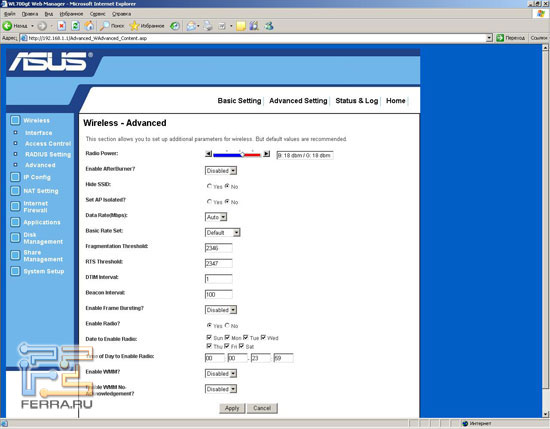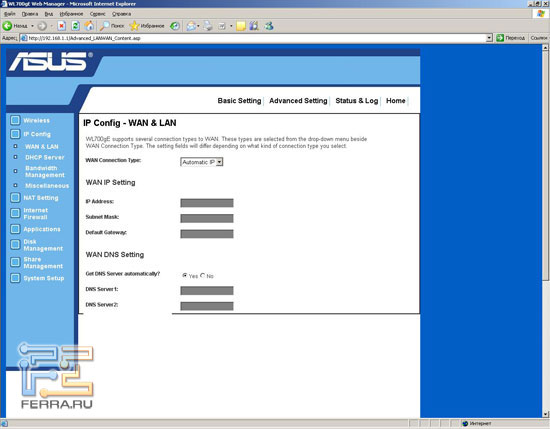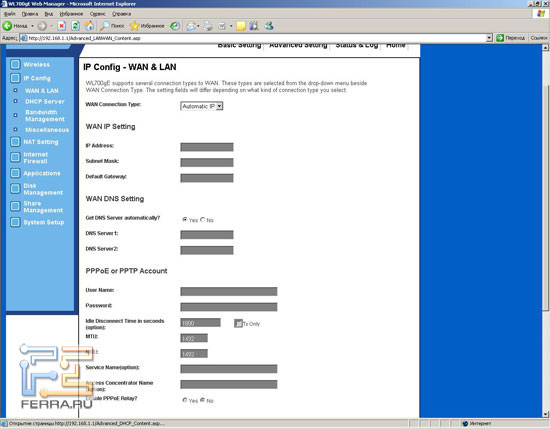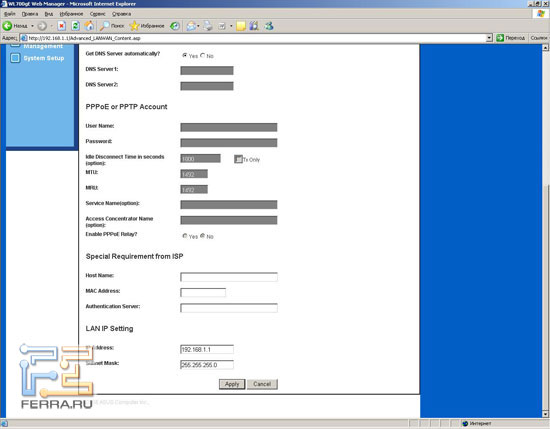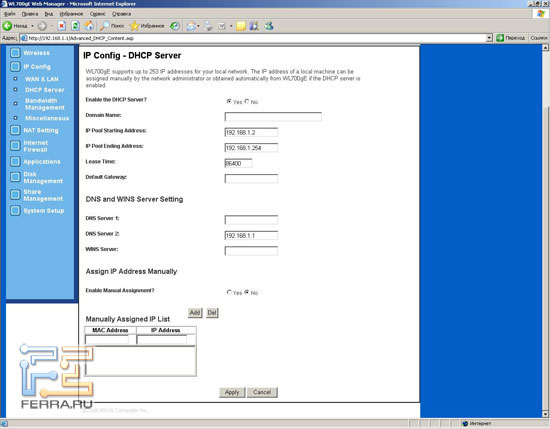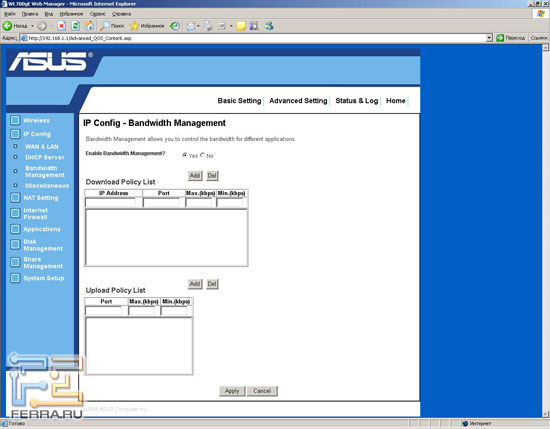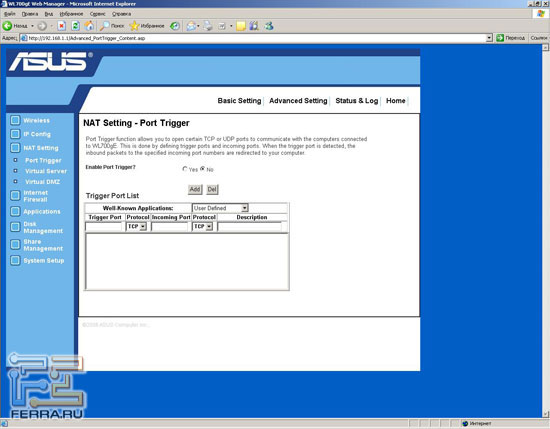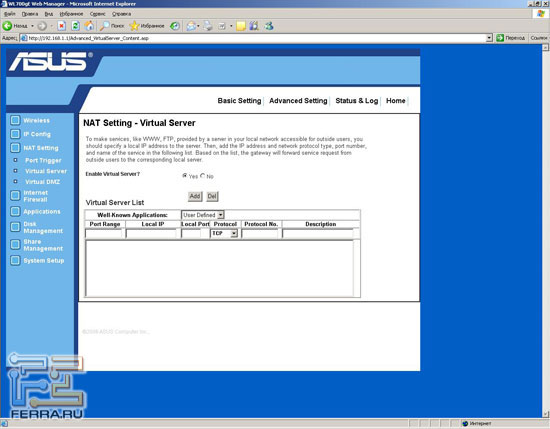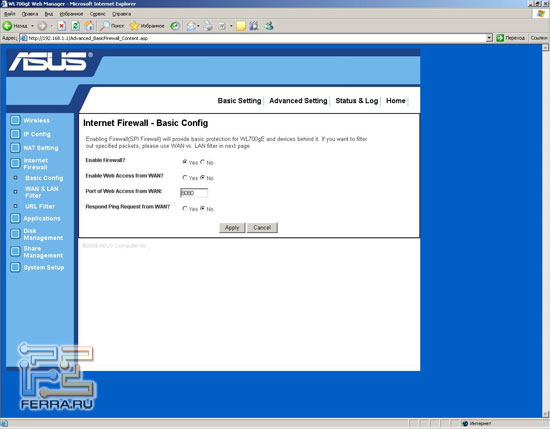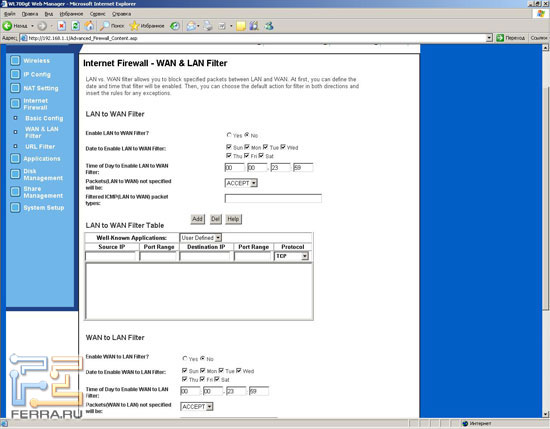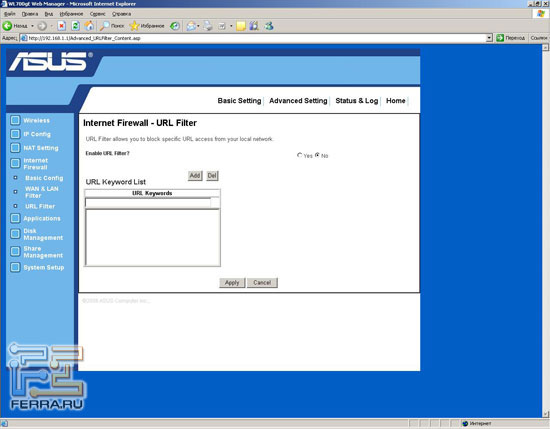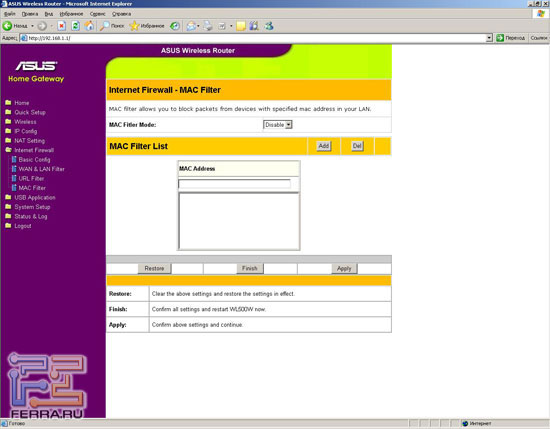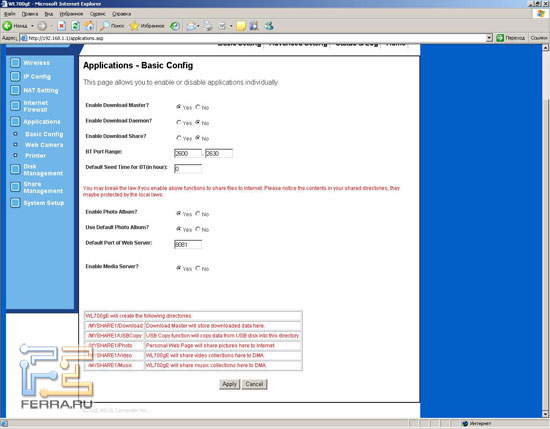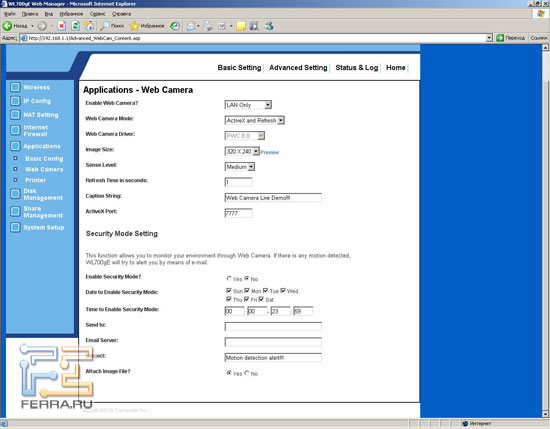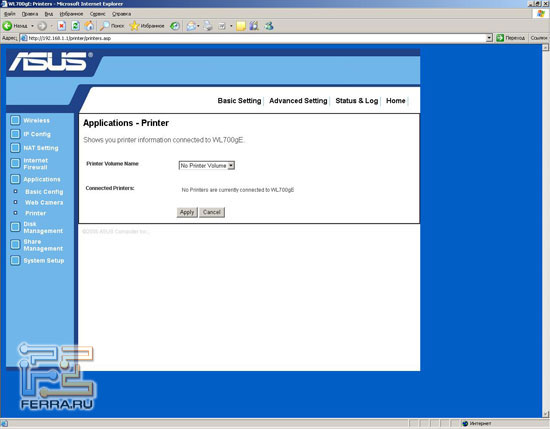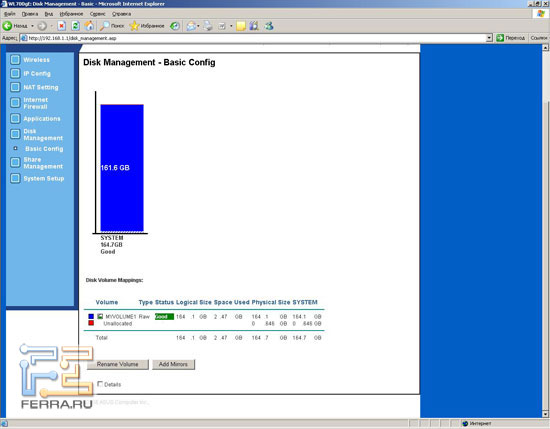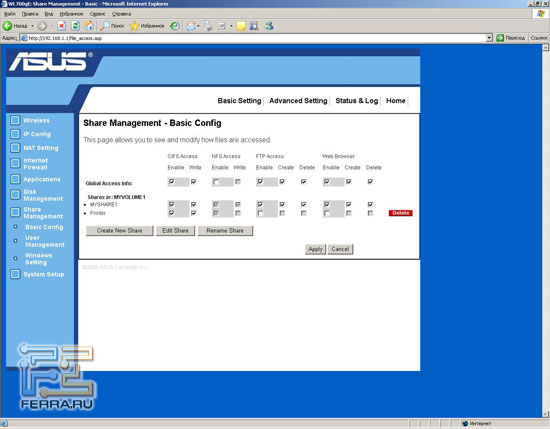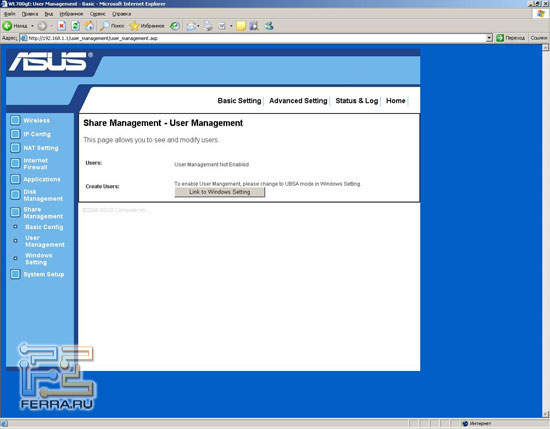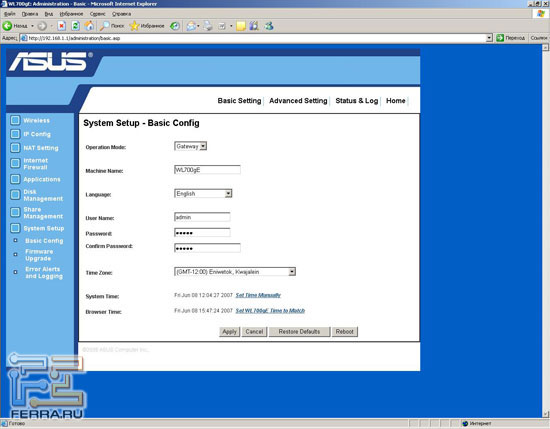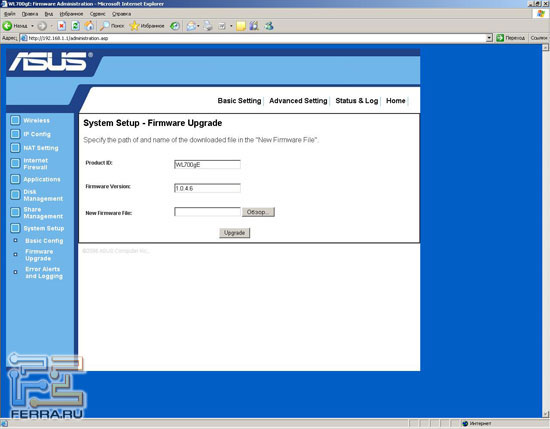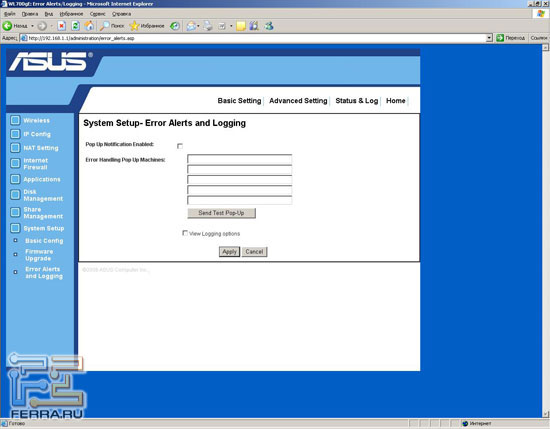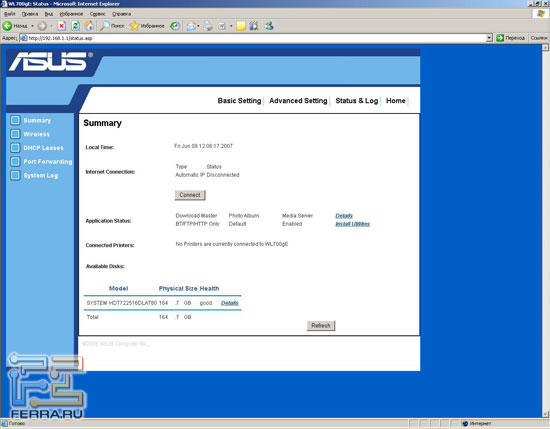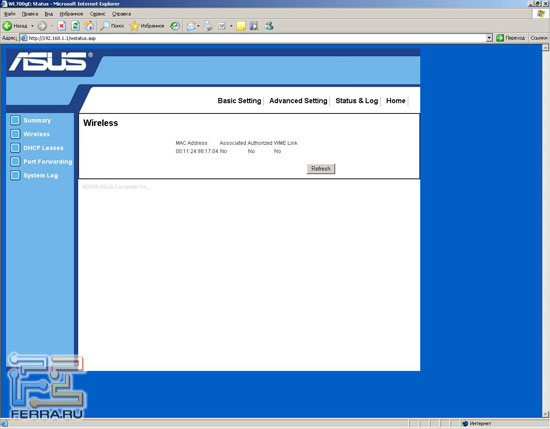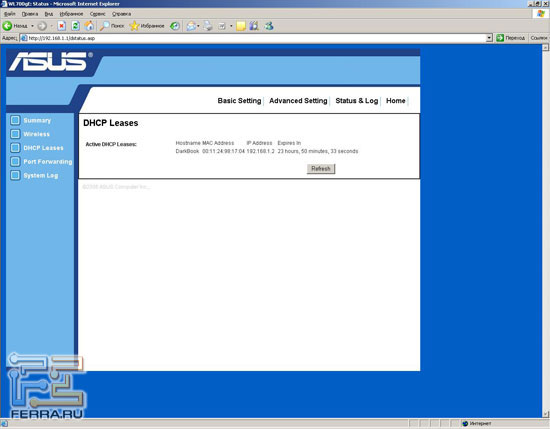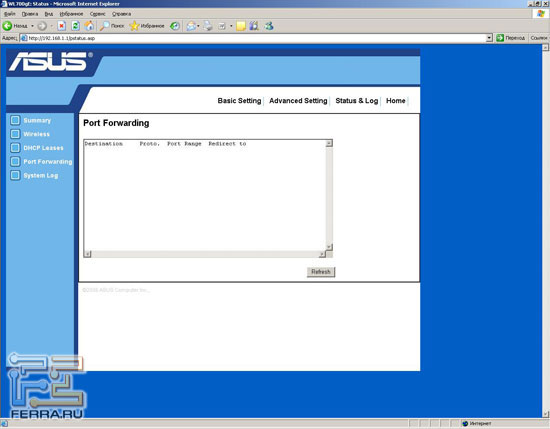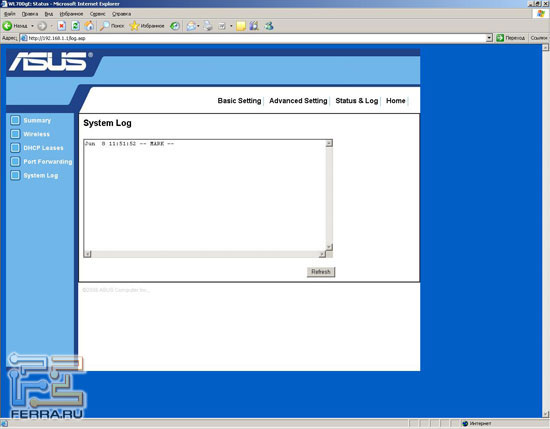Настройка и интерфейс ASUS WL-700gEНастроить ASUS WL-700gE, так же как и его младшего собрата, можно двумя способами: через веб-интерфейс и при помощи утилиты EZSetup. Последний способ уже описывался нами выше для WL-500W, эта же процедура аналогична для WL-700gE и ничего нового в себе не несёт, поэтому вновь заострять на этом внимание нет смысла. Заходим в веб-интерфейс, который вызывается стандартно, набрав в браузере http://192.168.1.1/.
Интерфейс достаточно прост и интуитивно понятен. Он состоит из трёх основных закладок: «Базовые настройки» (Basic Settings), «Расширенные настройки» (Advanced Settings) и «Состояние устройства» (Status & Log). В базовых настройках всего три раздела. В System Setup вы можете изменить название устройства и пароль администратора, а также установить часовой пояс.
Wireless позволяет сконфигуровать некоторые параметры беспроводной сети: название беспроводного интерфейса, уровень безопасности и прочее.
В разделе IP Config настраивается соединение с Интернетом.
В целом базовые настройки более чем стандартны, отметить что-либо интересное здесь весьма проблематично. Как говорится, на то они и Basic Settings. Заходим в закладку Advanced Settings – здесь всё куда более серьёзно и масштабно. В разделе Wireless есть несколько подразделов, в которых можно достаточно детально сконфигурировать беспроводные возможности устройства: выбор беспроводного стандарта, настройки шифрования и безопасности в целом, а также доступ по MAC-адресам, силу радиосигнала и другое.
Раздел IP Config собрал все сетевые настройки нашего беспроводного маршрутизатора, здесь задаётся IP-адрес, маска подсети, DNS-адреса.
В этом же разделе собраны настройки, касающиеся соединений PPTP и PPPoE.
Немного ниже, в подразделе DHCP Server, вы можете задать диапазон IP-адресов и прописать DNS сервера.
В Bandwidth Management настраивается политика загрузки файлов и скачивания файлов из ваших общедоступных папок. Есть возможность вручную прописать IP-адреса, для которых это всё будет доступно, порты, минимальную и максимальную скорость закачки. Bandwidth Management, несомненно, полезный раздел, который позволяет достаточно тонко настроить процессы Download и Upload.
В разделе NAT-Settings настраивается динамическое перенаправления портов (подраздел Port Trigger). Эта возможность реализована для приложений, которые устанавливают множество соединений, но не имеют совместимости с NAT.
Название подраздела Virtual Server говорит само за себя. Здесь вы можете создать виртуальный сервер, который будет доступен участникам вашей домашней сетевой инфраструктуры.
Настройки встроенного Firewall собраны в разделе с одноимённым названием – Internet Firewall. Базовый подраздел предлагает нам включить Firewall, указать порт для выхода в Интернет, активировать доступ в Интернет через Wan-интерфейс.
В подразделе Wan & Lan Filter собраны настройки фильтрации входящего и исходящего трафика. Широких возможностей конфигурирования фильтрации у ASUS WL-700gE, как и у его младшего брата ASUS WL-500W, по-прежнему нет, настройки исключительно по адресам и диапазону портов.
Подраздел URL Filter позволяет включить фильтрацию интернет-сайтов по их адресам.
В разделе Application собраны настройки, касающиеся работы подключаемых к USB-портам маршрутизатора устройств, а также включение интересных и полезных функций данного беспроводного маршрутизатора, о которых мы говорили выше: Download Master, фотоальбом, медиасервер, настройка доступа к внешнему и внутреннему жёстким дискам, настройки подключаемой веб-камеры и т. д.
Раздел Disk Management рассказывает нам о состоянии внутреннего жёсткого диска в ASUS WL-700gE.
В разделе Share Management очень удобно организована работа с созданием общедоступных ресурсов и управлением ими, будь то принтер или папка. Интерфейс достаточно прост и продуман.
Здесь же, в подразделе User Management, можно управлять пользователями своей сети.
В Systems setup собраны преимущественно системные настройки.
Закладка Status & Log предоставляет нам статистическую информацию и информацию о состоянии устройства.
ВыводыASUS WL-500W – этот беспроводной маршрутизатор явно придётся по вкусу домашнему потребителю или нетребовательному бизнес-пользователю. Из сильных сторон WL-500W можно отметить приятный дизайн и хороший функциональный уровень, который был в значительной мере расширен за счёт установки портов USB 2.0. Именно благодаря USB ASUS WL-500W получил большое количество дополнительных бонусов и фишек в виде USB Pug-n’-Share, Download Master и др. ASUS WL-500W не идеал, как и всё в нашем мире, и вызывает некоторые нарекания. Нам не понравились некоторые моменты веб-интерфейса. В целом он хорош, интуитивно понятен, но есть моменты, которые достаточно сложны для неподготовленного пользователя. В качестве примера можно привести брандмауэр, конфигурирование которого проходит полностью вручную. Согласитесь, для SOHO-устройства это не очень хорошо. Также в минусы хочется отнести отсутствие хорошей инструкции по эксплуатации с подробным описанием наиболее сложных моментов конфигурирования устройства. ASUS WL-700gE – данный беспроводной маршрутизатор произвёл на нас двойственное впечатление. ASUS WL-700gE – это устройство «всё в одном», которое позволяет организовать серьёзную сетевую инфраструктуру. Порты USB 2.0 и встроенный жёсткий диск позволяют в значительной мере расширить функциональность устройства: организовать совместное использование дискового пространства всеми участниками сети, автономная закачка файлов из Интернета, встроенные серверы iTunes и UPnP AV, возможность подключить необходимые устройства по USB. На первый взгляд всё выглядит неплохо, но это далеко не так, и ASUS WL-700gE имеет ряд недостатков. Первое, что нам очень сильно не понравилось, это отсутствие хорошей человеческой инструкции по эксплуатации, такое допустимо в простеньких беспроводных маршрутизаторах, но не в WL-700gE, который имеет массу дополнительных и полезных возможностей, разбираться с которыми неподготовленному потребителю будет не всегда легко. Также хочется отметить вопрос охлаждения, которого здесь попросту нет. ASUS на своём официальном сайте пассивное охлаждение WL-700gE преподносит в виде плюса. Тишина – это, конечно, хорошо, но жёсткие диски не любят перегрева, а ведь встроенный блок питания, плата роутера да и сам винчестер вместе выделяют приличное количество тепла. Напоследок хотелось бы сказать о цене ASUS WL-700gE. Согласитесь, $320 – это немало. Однако аналогичных по функциональности продуктов для SOHO-сегмента на рынке сейчас практически нет, и если она требуется, то деньги вполне разумные. В особенности если учесть, что половину этой стоимости составляет жёсткий диск.
Теги:
Комментарии посетителей
Комментарии отключены. С вопросами по статьям обращайтесь в форум.
|
|